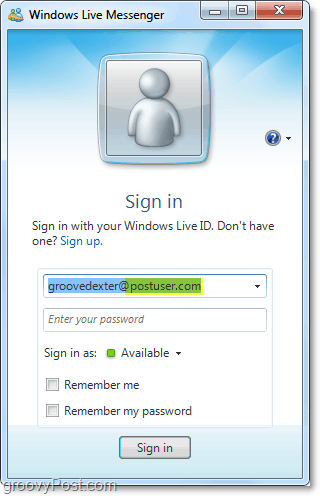Kā pievienot dzīvus pakalpojumus savam domēna vārdam
Microsoft Windows Tiešraide / / March 18, 2020
 Kamēr dažas organizācijas ir pārgājušas uz Google, citas piemēram, Kentuki skolu sistēmā ir sadarbojušies ar Microsoft. Ja jūs interesē tas, kā jūs varat pārraidīt tiešraidi tā, lai runātu, šodien es aprakstīšu soli pa solim pielāgota domēna nosaukuma pievienošanu Windows Live pakalpojumiem.
Kamēr dažas organizācijas ir pārgājušas uz Google, citas piemēram, Kentuki skolu sistēmā ir sadarbojušies ar Microsoft. Ja jūs interesē tas, kā jūs varat pārraidīt tiešraidi tā, lai runātu, šodien es aprakstīšu soli pa solim pielāgota domēna nosaukuma pievienošanu Windows Live pakalpojumiem.
Kā savam domēnam pievienot Hotmail, Office un citus MS Live pakalpojumus
1. Vizīte https://domains.live.com un Veids savu domēna vārdu tukšajā lodziņā. Tā kā pasta iestatīšana ir noklusējuma opcija, mēs to atstāsim šai apmācībai. Klikšķis Turpināt.
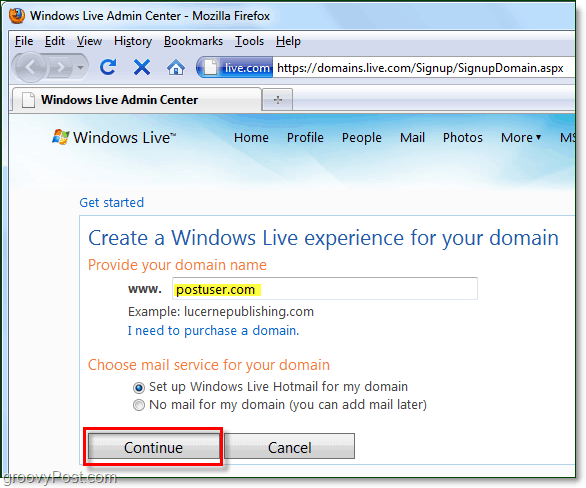
2. Pēc tam jūs varat izvēlēties, vai vēlaties, lai jau esošs Windows Live konts būtu domēna administrators vaivarat iestatīt jaunu Live ID kā administratora kontu. Ja šī ir neliela jūsu personiskā vietne, es iesaku pēdējo *, bet abas iespējas darbojas lieliski. KlikšķisTurpināt kad esat izvēlējies.
* Tas var kļūt sarežģīti, piesakoties gan sava domēna administratora kontā, gan domēna lietotāja kontā, ja izmantojat vienu datoru. Tas padara ērtāku, ja jūsu domēna administrators ir Live konts @ jūsudomens.com. Lielākām organizācijām šī opcija var šķist ne tik droša.
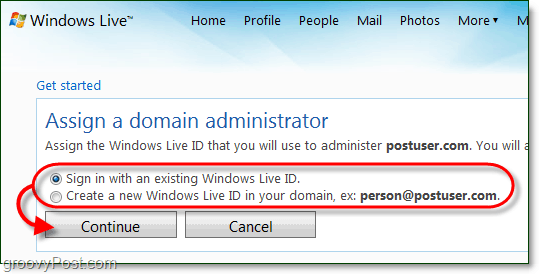
3. Nākamajā lapā jūs vienkārši pārskatīsit, ko esat ierakstījis. KlikšķisEs piekrītu turpināt.
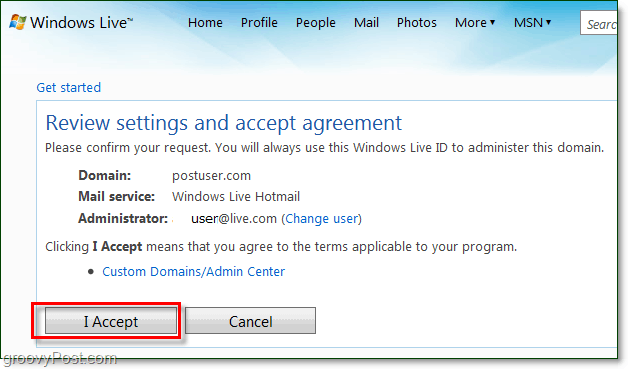
4. Tiešraides pakalpojumiem ir jāpierāda, ka esat iestatītā domēna īpašnieks vai administrators. Lai to izdarītu, domēna resursdatorā jums būs jāiestata MX ieraksts. * Rakstā es jums parādīšu, kā to izdarīt.
* Alternatīvi varat pievienot CNAME ierakstu. Tomēr tas ir tikai pagaidu risinājums, un Microsoft prasīs, lai jūs ievadītu MX ierakstu pēc 30 dienām.
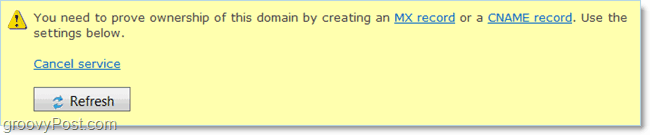
5. Live domēna administrēšanas lapā jūs redzēsit rūtiņu, kas izskatās kā zemāk redzamajā ekrānuzņēmumā Pasta iestatīšana. Kopēt MX serveris: līnija. Tam vajadzētu lasīt kaut ko līdzīgu 1291744333.pamx1.hotmail.com. Esiet piesardzīgs, nedalieties ar šo adresi nevienam, jo tas var apdraudēt jūsu e-pasta drošību.
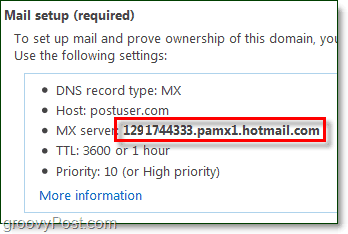
6. Tagad piesakieties sava domēna resursdatorā (GoDaddy, 1 & 1, Yahoo utt.). Meklējiet papildu opcijas, kas ļauj mainīt DNS MX ierakstus. Piešķirts tas būs atšķirīgs atkarībā no tā, ar kuru jūs mitināt savu domēnu. Tomēr, ja esat lietpratējs un vēlaties pārņemt šo rokasgrāmatu, jums vajadzētu saprast, kā tas viss darbojas. Tomēr, ja jums ir jautājumi vai nepieciešama palīdzība saistībā ar kādu no šīm darbībām, pārbaudiet Windows Live Admin palīdzības vietne. Viņiem ir daži FAQ, kuriem vajadzētu palīdzēt arī jums.
Piezīme. Daži domēnu mitinātāji neļauj klientiem manuāli rediģēt MX ierakstus, tāpēc jums, iespējams, būs jāsazinās ar mitināšanas uzņēmumu un jālūdz viņiem ievadīt šo MX ierakstu jums.
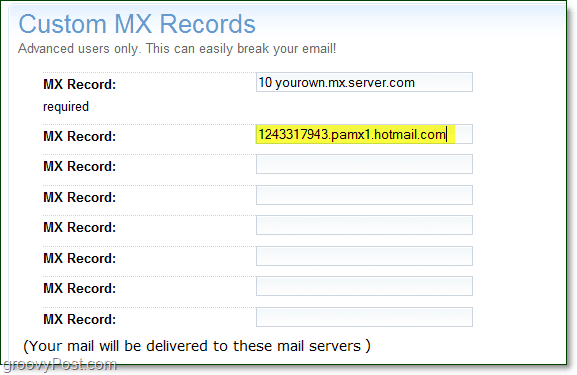
7. Kad esat iestatījis MX ierakstu pie sava domēna resursdatora, dodieties atpakaļ uz Live pakalpojumu domēna lapu. Dodiet savam domēnam dažas minūtes, lai piemērotu izmaiņas MX ierakstiem un ņemiet vērā, ka laiks var mainīties atkarībā no tā, kurš ir jūsu resursdators. Live administratora lapā Klikšķisatjaunot. Ja veiksmīgi pievienojāt MX ierakstu, tagad jums vajadzētu redzēt ziņojumu “Jūsu pakalpojums ir aktīvs.”
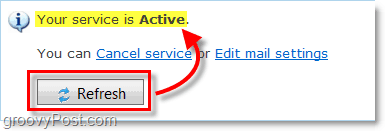
8. Pēc tam dodieties uz Live admin lapu un nokopējiet Vērtība dati no sadaļas ar marķējumu Serveru uzticība kā redzams zemāk esošajā ekrānuzņēmumā.
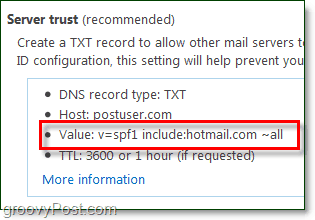
9. Tagad jums atkal būs jāgriežas pie sava resursdatora un jāiestata pielāgots TXT DNS ieraksts. Atkal atkarībā no tā, kurš ir jūsu pakalpojumu sniedzējs, iespējams, pats nevarēsit mainīt šos iestatījumus, tāpēc nevilcinieties sazināties ar savu mitinātāju, ja nevarat atrast, kur mainīt DNS ierakstus.. Ja tomēr varat, vienkārši izveidojiet TXT DNS ierakstu un pēc tam ielīmējiet vērtību v = spf1 ietver: hotmail.com ~ visu.
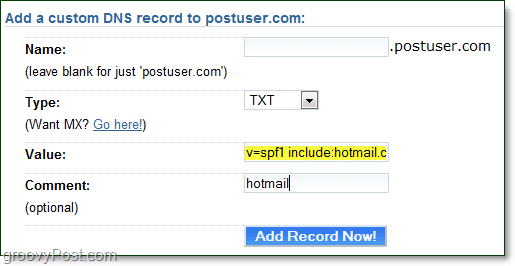
10. (Neobligāti!) Lai iestatītu Live Messenger lietošanai ar jūsu domēna kontiem, jums tas būs jāiestata SRV DNS ieraksts. Jums, visticamāk, būs jāsazinās ar sava domēna mitinātāju un jāliek viņam to iestatīt jums. Nosūtiet viņiem informāciju zem Messenger konfigurācija no jūsu Live domēna administratora lapas.
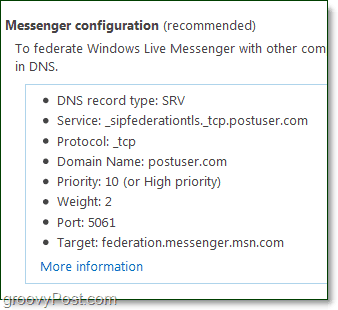
Tagad jums vajadzētu būt gatavam doties. Vienīgais, kas jādara, ir pievienot kontus un piemērot dažus izvēles iestatījumus.
11. Nākamais solis ir pievienot dalībnieka kontu vai iestatīt atvērtu dalību. Tā kā man nepatīk ideja, ka ikviens varētu reģistrēties e-pastā manā domēnā, es turpināšu dalību slēgt un vienkārši izveidošu savus biedrus.
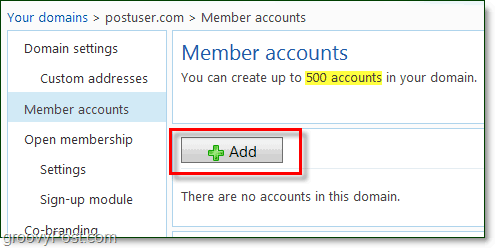
12. Konta pievienošana savam domēnam, tāpat kā citiem cilvēkiem, ir līdzīga Live konta izveidošanai. Lai lietas būtu vienkāršas, pirmajā pieteikšanās reizē ir iespēja pieprasīt paroles maiņu. Ja atzīmējat šo izvēles rūtiņu, jūs varat visiem lietotājiem piešķirt vienu un to pašu noklusējuma paroli, un, tiklīdz viņi sāks izmantot savu kontu, viņiem tā būs jāmaina uz savu; groovy!
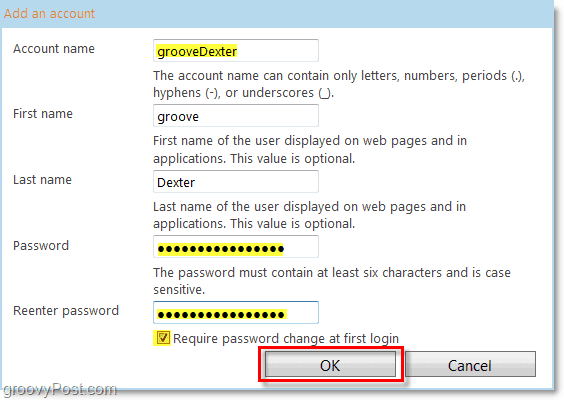
13. Kad esat pievienojis kontus, lietotāji var pierakstīties plkst https://mail.live.com. Tas ir tāpat kā pierakstīšanās parastajā Hotmail kontā, izņemot lietotājvārdu: @ jūsudomens.com
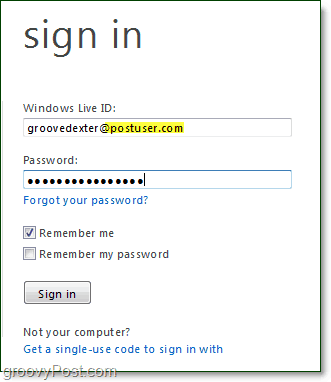
14. Lietotājiem būs jāpārbauda sava informācija pieteikšanās laikā un jāmaina parole, ja iestatīšanas laikā izvēlējāties šo opciju.
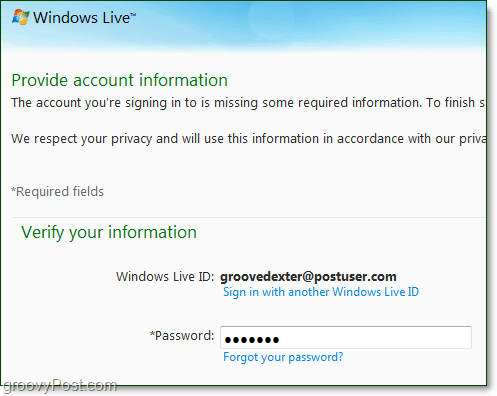
Gatavs! Tas ir viss, kas tur ir. Kopš šī brīža jūs varat sākt un izmantot e-pastu no sava @ domēna, izmantojot Windows Live. Visas funkcijas ir tādas pašas kā parastajā Hotmail, un tagad jums nav jāuztraucas par sava pasta servera pārvaldīšanu, kas ir patīkami. Šeit ir grūti atrast negatīvos, it īpaši, ja ņem vērā bezmaksas 5 GIG pastkastes un SPAM aizsardzību!
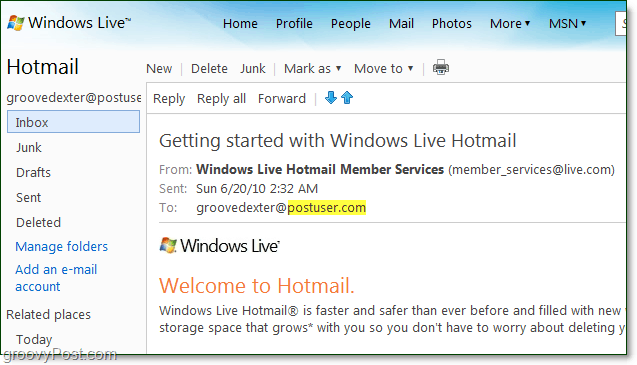
Tas pats attiecas uz Windows Live Messenger. Ja jūs savā domēnā iestatījāt izvēles kurjera pakalpojumus, tagad varat pieteikties ziņojumapmaiņas pakalpojumā, izmantojot savu @ jūsu domēna kontu.